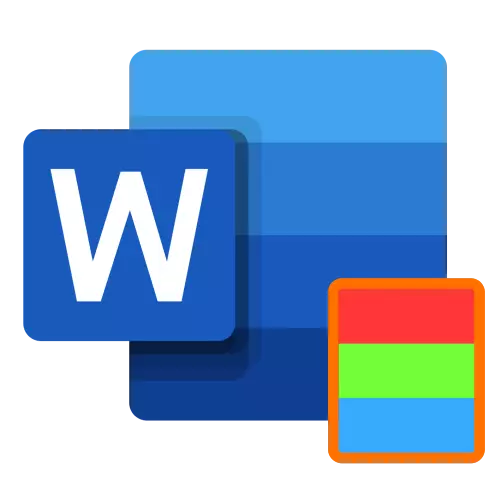
Microsoft Word menyajikan kemampuan untuk mengubah latar belakang halaman pada warna monoton dan opsi lain untuk "Isi", seperti gradien, tekstur, pola dan pola. Terapkan salah satu dari mereka ke dokumen sebagai berikut:
- Buka tab "Designer". Dalam versi Word 2012 - 2016, itu disebut "Desain", pada 2010 - "Markup Halaman", pada tahun 2003 - "Format".
- Perluas menu di sebelah kanan pada halaman halaman tombol halaman.
- Pilih opsi yang sesuai.
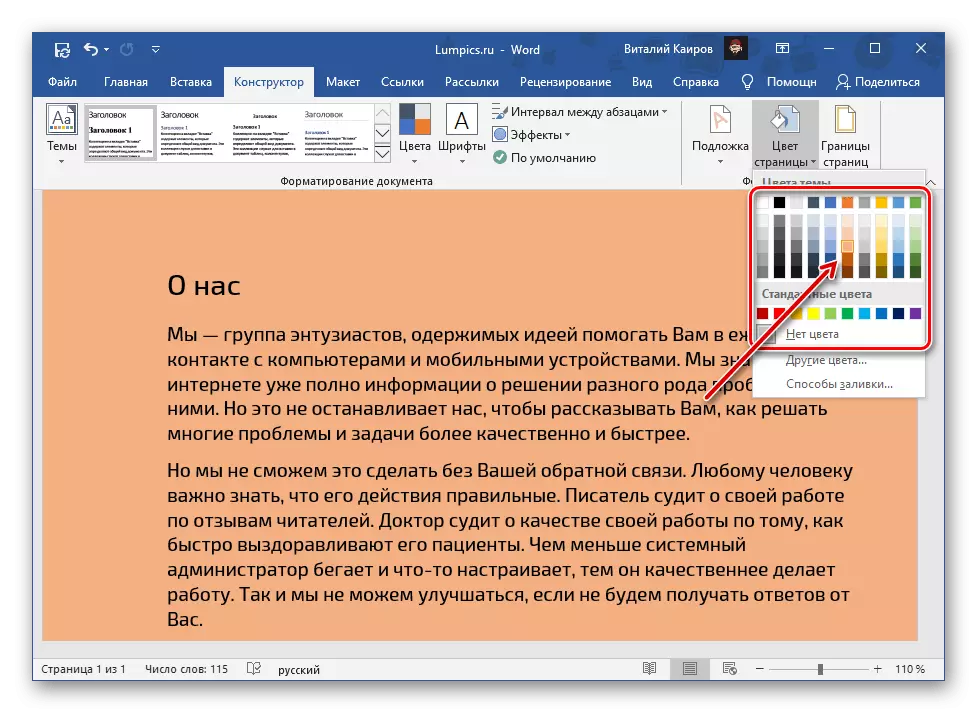
Selain default dan disajikan pada palet, Anda dapat menginstal keduanya "warna lain ...":
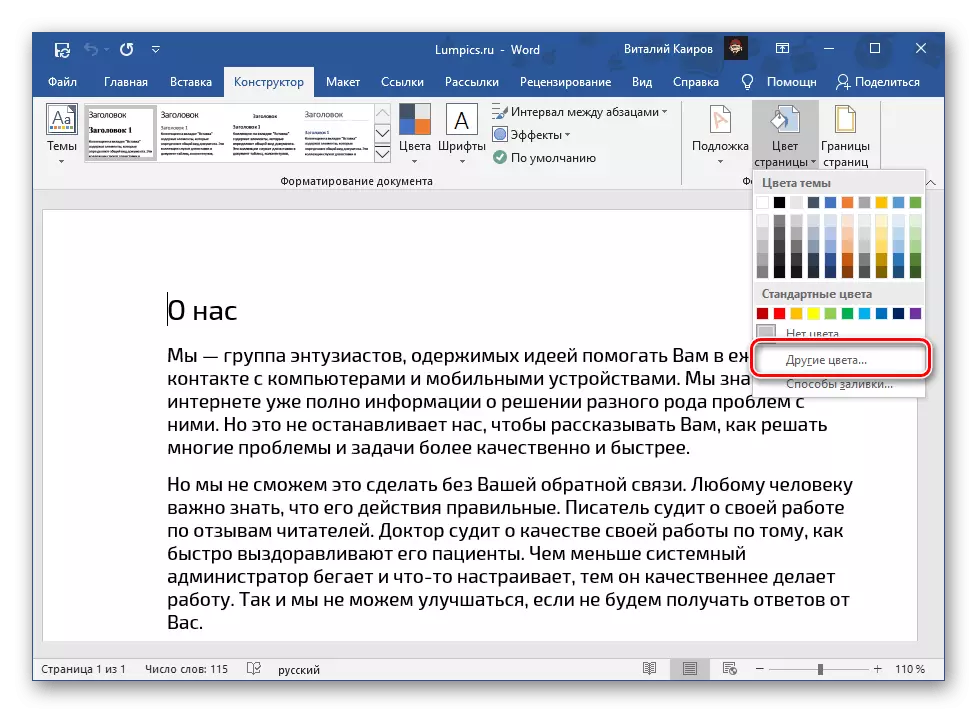
- "Biasa";
- "Jarak".
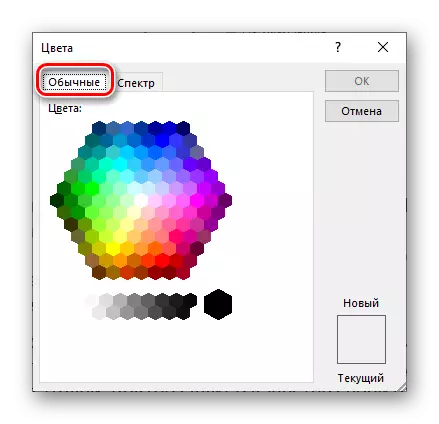
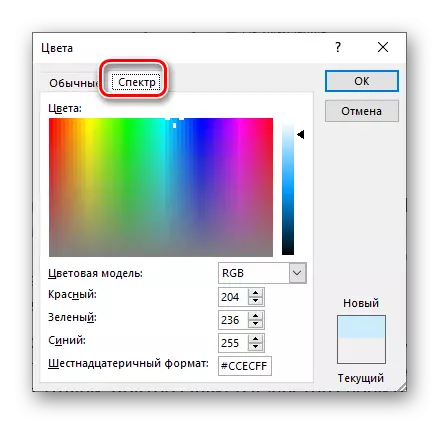
Pilihan metode penuangan ... "menyediakan akses ke opsi berikut:
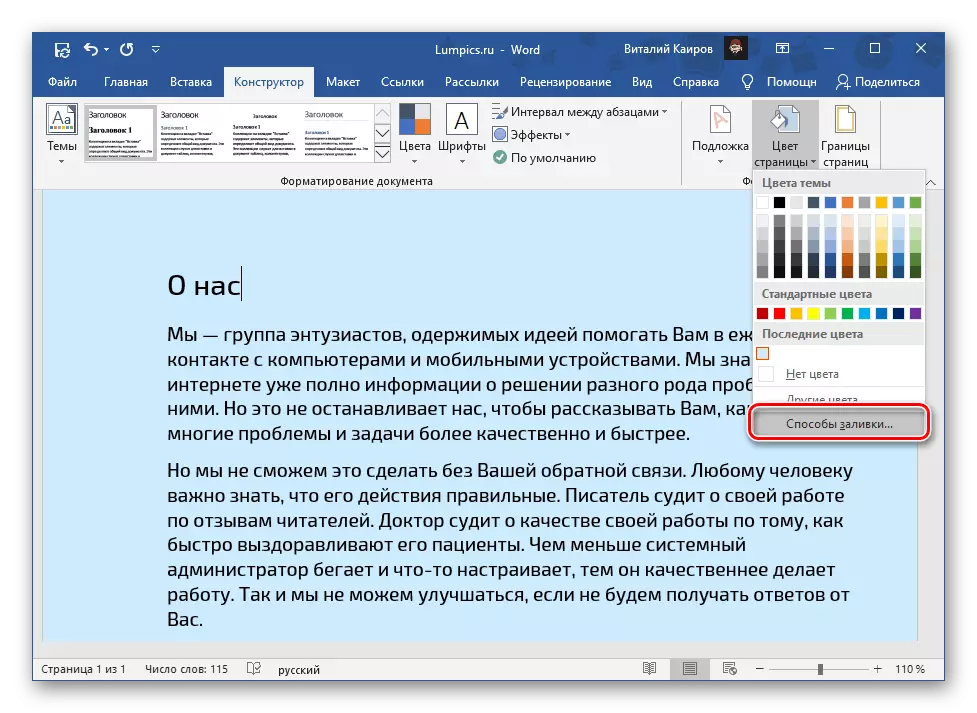
- Gradien;
- Tekstur;
- Pola;
- Menggambar.
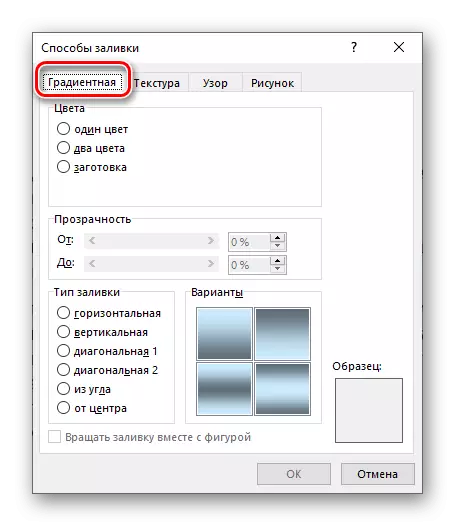
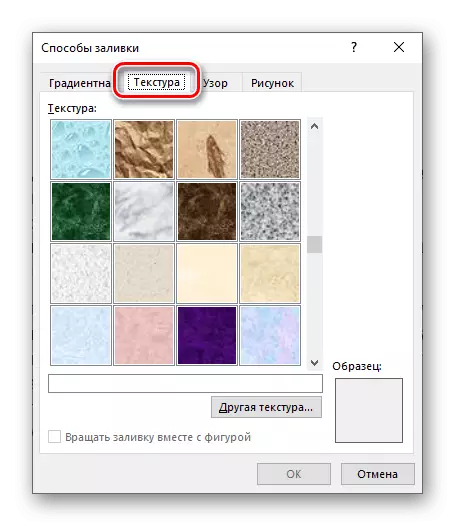
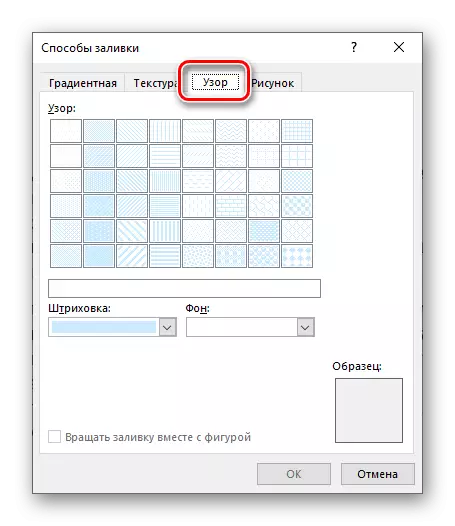
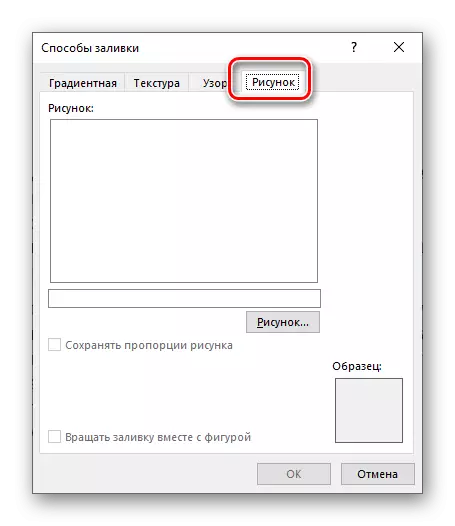
Untuk masing-masing dari mereka, dimungkinkan untuk mengubah sejumlah parameter tampilan. Pilihan terakhir ("Gambar") memungkinkan Anda untuk memasukkan gambar dari file, repositori onedrive atau menemukannya di Bing.
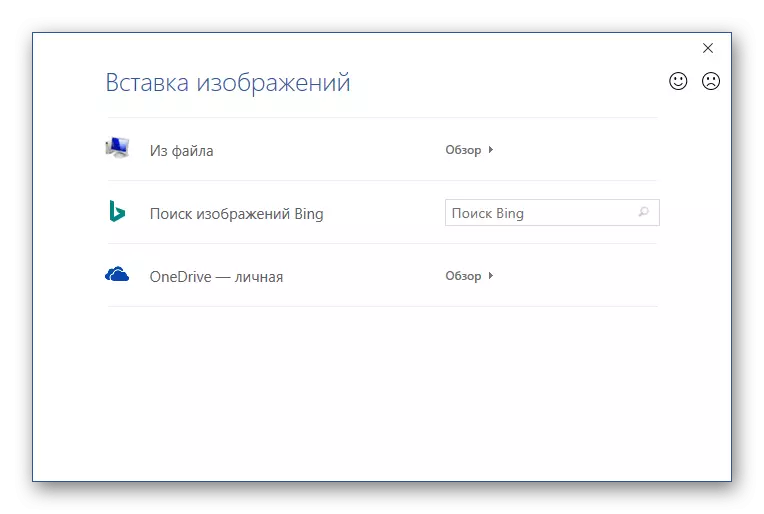
Ketika memilih "dari file" akan dibuka preset di Windows "Explorer", di mana Anda harus pergi ke direktori dengan gambar yang sesuai, pilih dan klik "Tempel",
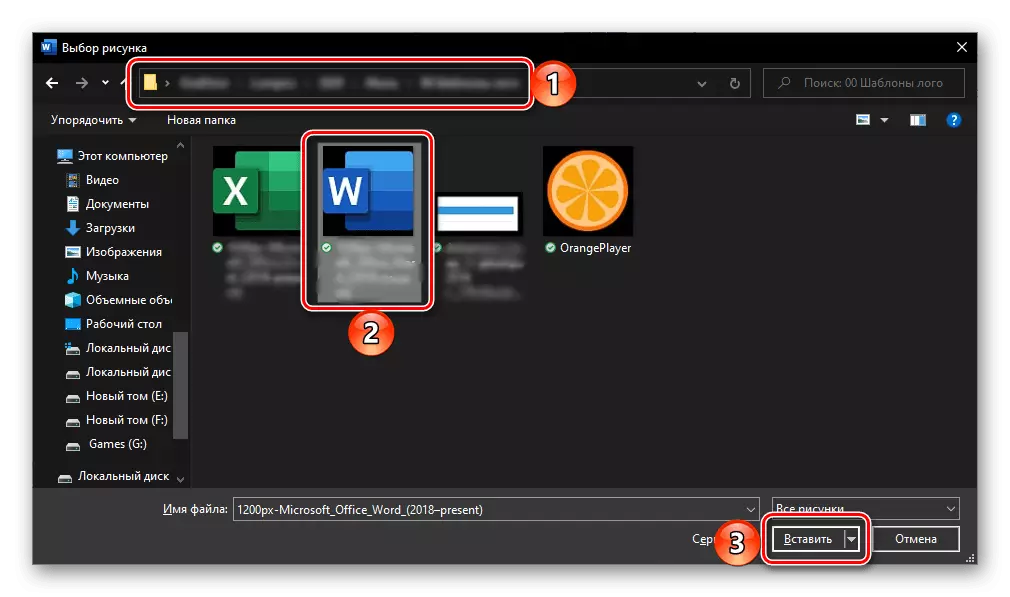
Dan kemudian konfirmasi niat Anda di kotak dialog.
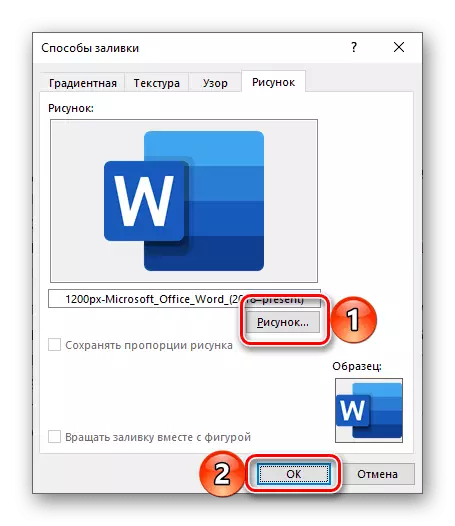
Sangat diinginkan untuk memilih gambar monofonik atau tidak terlalu kontras, jika tidak seluruh teks atau bagian dari itu, seperti pada contoh kami di bawah ini, akan dapat dibaca dengan buruk.
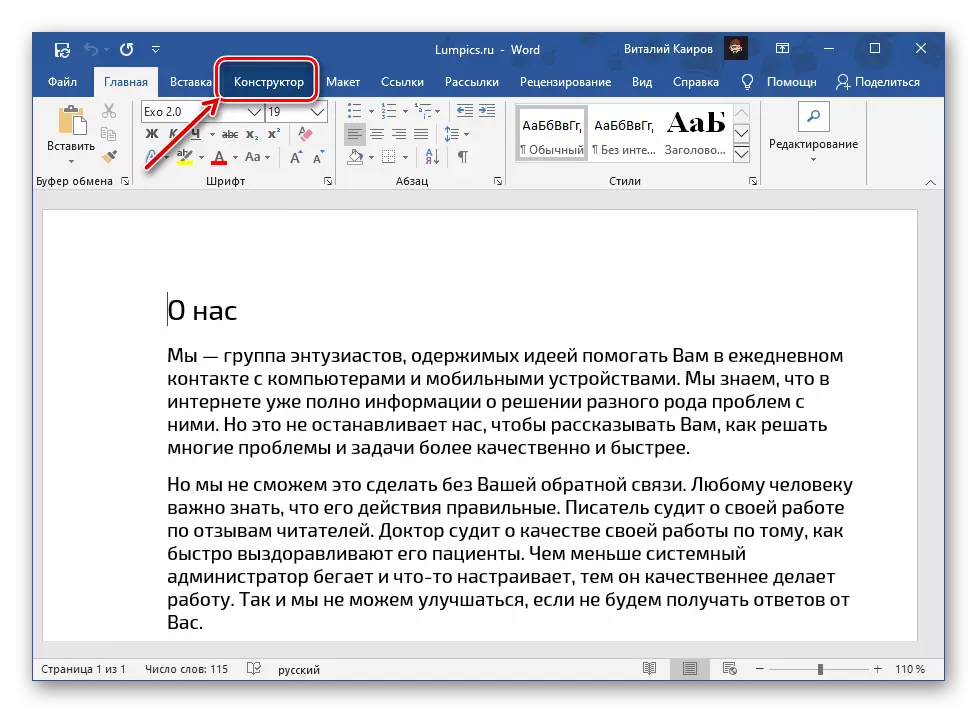
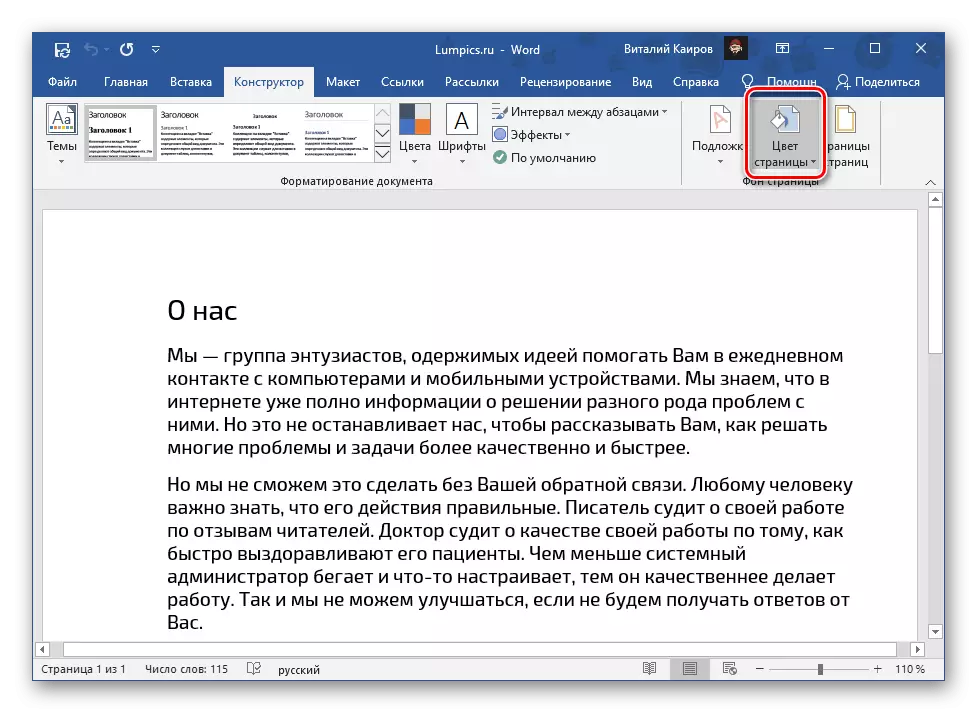
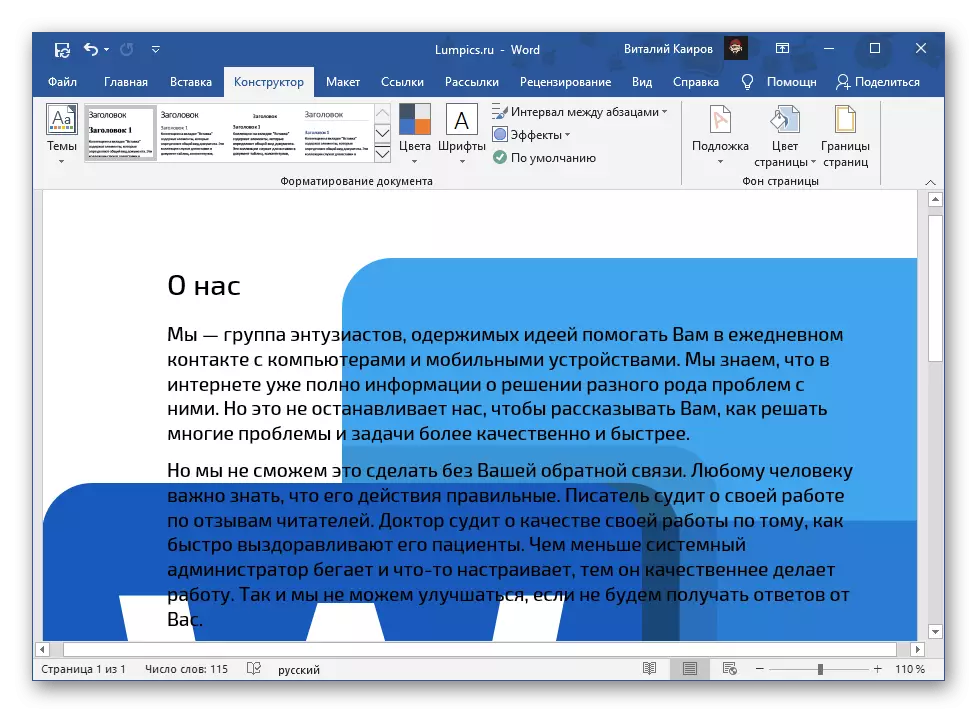
Dengan demikian, kata itu tidak hanya dapat dibuat tidak hanya halaman warna, tetapi juga menggunakan gambar atau pola sewenang-wenang sebagai latar belakang. Selain itu, dimungkinkan untuk menambahkan substrat, yang sebelumnya kami tulis dalam artikel terpisah.
Baca lebih lanjut: Cara membuat substrat dalam Word
Mencetak dokumen dengan latar belakang yang dimodifikasi
Secara default, kata tidak mencetak latar belakang file teks yang dimodifikasi dan berbeda, dan tidak masalah apakah itu digunakan sebagai warna monoton atau gambar penuh. Agar perubahan dilakukan dan versi dokumen dicetak menggunakan printer, Anda perlu mengubah pengaturan tampilan program.
- Hubungi menu "File" dan buka "Parameter".
- Di jendela yang terbuka, buka tab "Tampilkan".
- Instal kotak centang di seberang item "Cetak warna latar belakang dan gambar" dan klik tombol "OK" untuk mengonfirmasi.
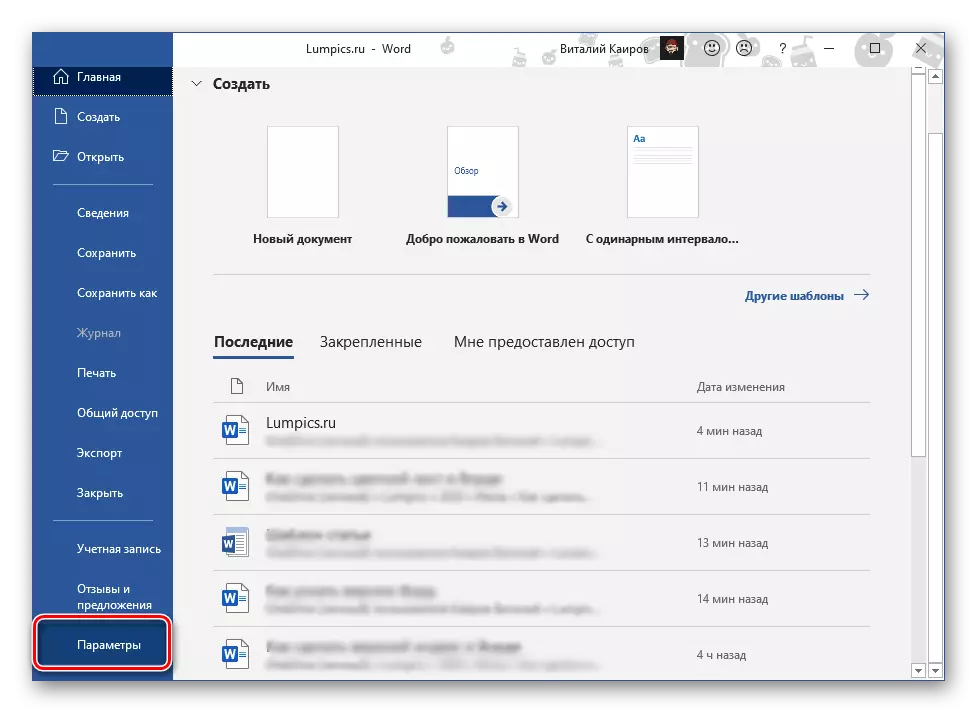
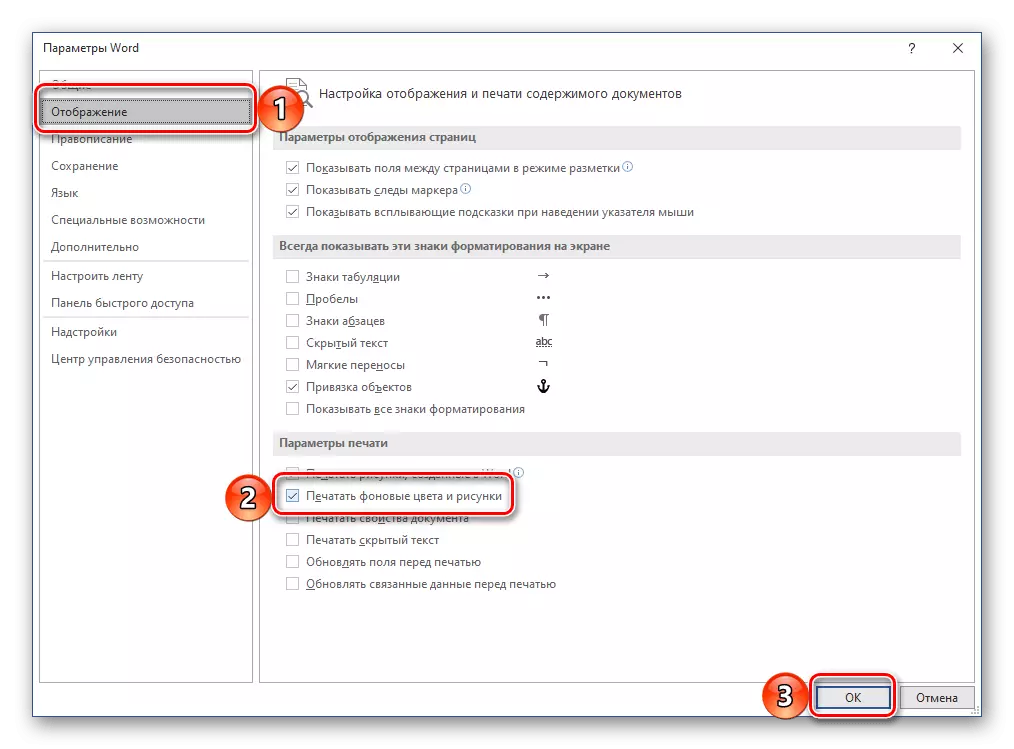
Baca sama: Mencetak dokumen di Microsoft Word
